

Sisältö
Tarrakirjoittimen esittely .................................................................97
Tuotteen rekisteröinti ...................................................................................... 97
Aloittaminen ................................................................................... 97
Virran kytkeminen laitteeseen ........................................................................ 97
Paristojen asettaminen paikoilleen.............................................................. 97
Valinnaisen verkkolaitteen liittäminen ........................................................ 98
Tarrakasetin asettaminen paikoilleen .............................................................. 98
Tarratulostimen käyttö ensimmäistä kertaa ..................................... 99
Tarrakirjoittimeen tutustuminen...................................................... 99
Virta .............................................................................................................. 100
Nestekidenäyttö ............................................................................................ 100
Format (muoto).............................................................................................. 100
Insert (lisää) ....................................................................................................101
Settings (asetukset) .......................................................................................101
CAPS-tila (ISOT kirjaimet) ...............................................................................101
Num Lock (numerolukitus)..............................................................................101
Askelpalautin ..................................................................................................101
Clear (tyhjennä) ..............................................................................................101
Nuolinäppäimet ............................................................................................. 102
Cancel (peruuta) ............................................................................................ 102
Tarran muotoilu ............................................................................. 102
Kirjasinkoon muuttaminen ............................................................................ 102
Kirjasintyylin lisääminen ............................................................................... 102
Tekstikehyksen ja alleviivauksen lisääminen ................................................. 103
Kaksirivisten tarrojen teko ............................................................................. 104
Tekstin tasaaminen ........................................................................................ 104
Kiinteäpituisten tarrojen luominen................................................................ 104
94
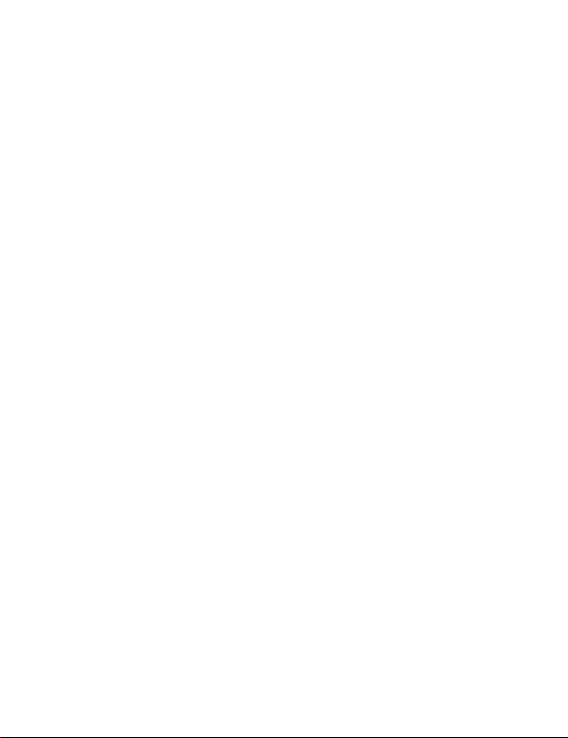
Peilikuvatekstin käyttö .................................................................................. 105
Symbolien ja erikoismerkkien käyttö .............................................. 105
Symbolien lisääminen .................................................................................... 105
Välimerkkien lisääminen ............................................................................... 107
Valuuttanäppäimen käyttö ............................................................................ 107
Kansainvälisten merkkien käyttö ................................................................... 107
Tulostusvaihtoehdot ......................................................................108
Tarran esikatselu ............................................................................................ 108
Useiden tarrojen tulostaminen ...................................................................... 108
Tulostuksen tummuuden säätäminen ........................................................... 109
Tarrakirjoittimen muistin käyttö .................................................... 109
Tarran tallentaminen ..................................................................................... 109
Tallennettujen tarrojen avaaminen ................................................................110
Tallennetun tekstin lisääminen .......................................................................110
Tarrakirjoittimen hoito .................................................................. 111
Vianetsintä .................................................................................... 112
DYMO D1 -tarrakasetit .................................................................... 11 3
Muuntaja ....................................................................................... 11 4
Palautetta käyttöohjeesta ............................................................. 114
Ympäristötietoa ............................................................................. 115
95
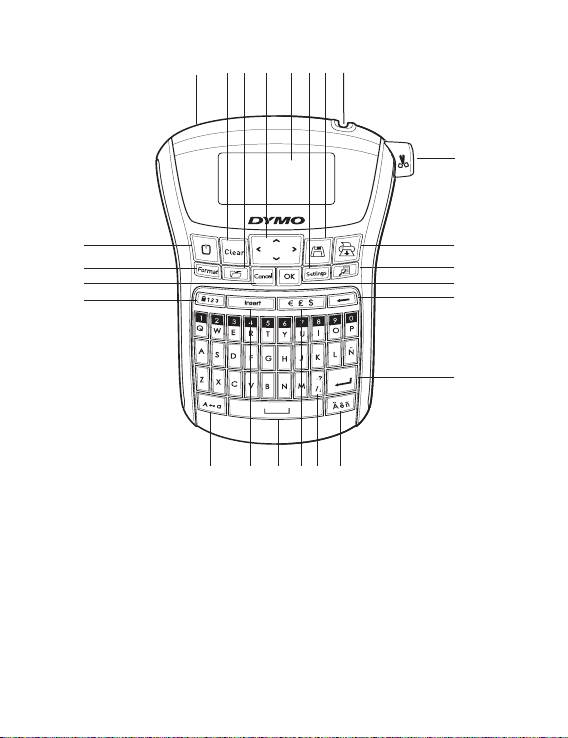
18 19 2120 22 23
17
24
1
16
15
14
13
78
9101112
2
3
4
5
6
Kuva 1 Elektroninen tarrakirjoitin LabelManager 220P
1 Teipinleikkauspainike 9 Valuutta 17 Verkkovirtaliitin
2 Tulo st us 10 Välilyöntipainike 18 Clear (tyhjennä)
3 Esikatselu 11 Insert (li sää) 19 Avaa muistip aikka
4 OK 12 CAPS (ISOT KIRJAI MET) 20 Nuolinäpp äimet
5 Askelpalautin 13 Numerolukitus 21 Nestekidenäyttö
6 Enter 14 C ancel (peruuta) 22 Settings (asetukset)
7 Aksentillinen kirjain 15 Forma t (muoto) 23 Tallennus
8 Välimerkit 16 Vir ta 24 Tarran ulostulo
96

Tarrakirjoittimen esittely
Elektronisen DYMO LabelManager 220P -tarrakirjoittimen avulla voit tulostaa
laajan valikoiman laadukkaita, itsekiinnittyviä tarroja. Voit käyttää tarroissa
useita eri kirjasinkokoja ja tyylejä. Tarrakirjoitin käyttää DYMO D1 -teippikasetteja
6 mm:n, 9 mm:n tai 12 mm:n levyisinä. Näitä tarrakasetteja on saatavana
monissa eri väreissä.
Osoitteesta www.dymo.com saat tietoa tarrojen
ja tarrakirjoittimen tarvikkeiden hankkimisesta.
Tuotteen rekisteröinti
Rekisteröi tarrakirjoittimesi online osoitteessa
www.dymo.com/registration.
Aloittaminen
Voit tulostaa ensimmäisen tarran seuraavien ohjeiden mukaan.
Kuva 2
Virran kytkeminen laitteeseen
Tarrakirjoittimen vir talähteenä on tavalliset paristot tai verkkolaite. Energian
säästämiseksi tarrakirjoitin sammuu automaattisesti, kun laitetta ei ole käytetty
kahteen minuuttiin.
Paristojen asetaminen paikoilleen
Tarrakirjoitin toimii kuudella AA-alkalitehoparistolla.
Paristojen asettaminen paikoilleen
Työnnä paristokotelon kansi pois. Katso kuva 2.1.
Aseta paristot paikoilleen ottaen huomioon niiden napaisuudet (+ tai –).2.
Laita kansi takaisin.3.
x Poista paristot tarrakirjoittimesta, jos et käytä sitä pitkään aikaan.
97

Valinnaisen verkkolaitteen liittäminen
Tarrakirjoittimen vaihtoehtoisena virtalähteenä voidaan myös käyttää valinnaista
9 voltin, 1,5 A:n verkkolaitetta. Kun tarrakirjoitin yhdistetään verkkolaitteen
avulla verkkovirtaan, se ottaa virtaa verkosta paristojen sijaan.
Verkkolaitteen liittäminen
Yhdistä verkkolaite tarratulostimen päädyssä, 1.
vasemmalla puolella olevaan virtaliitäntään.
Yhdistä verkkolaite pistorasiaan.2.
x Varmista, että tarrakirjoittimen virta on kytketty pois
päältä ennen verkkolaitteen irrottamista virtalähteestä.
Kuva 3
Muutoin viimeisimmät muistiasetuksesi katoavat.
Tarrakasetin asettaminen paikoilleen
Tarrakirjoittimen mukana toimitetaan yksi
tarrakasetti. Voit hankkia lisää tarrakasetteja
paikalliselta toimistotarvikkeiden
vähittäismyyjältä.
Tarrakasetin asettaminen paikoilleen
Nosta kasettitilan suojakantta avataksesi 1.
kasettitilan. Katso kuva 3.
x Poista suojapahvi tarran ulostuloaukosta
ennen tarratulostimen ensimmäistä
käyttökertaa. Katso kuva 4.
Aseta kasetti ohjainten väliin etiketti ylöspäin.2.
Paina tiukkaan niin että kasetti napsahtaa 3.
paikoilleen. Katso kuva 5.
Sulje kasettitilan kansi. 4.
98
Ohjaimet
suojapahvi
Klik!
Poista
Klik!
Kuva 4
Kuva 5

Tarratulostimen käyttö ensimmäistä kertaa
Kun kytket virran päälle ensimmäistä kertaa, sinua pyydetään valitsemaan kieli ja
mittayksiköt. Nämä valinnat säilyvät asetuksena, kunnes vaihdat niitä tai kunnes
tarrakirjoitin nollataan. Voit vaihtaa näitä valintoja Settings-näppäimen avulla.
Tarrakirjoittimen asetukset
Paina 1. { kytkeäksesi virran tulostimeen.
Valitse kieli ja paina 2. }.
Oletuskielenä on englanti. Valitsemasi kieli määrittää käytettävissä olevan
merkistön.
Valitse tuumat tai millimetrit ja paina 3. }.
Valitse tarratulostimeen asetetun teippikasetin leveys.4.
Voit nyt tulostaa ensimmäisen tarrasi.
Tarran tulostaminen
Voit luoda yksinkertaisen tarran kirjoittamalla tekstiä.1.
Paina 2. G.
Valitse kopioiden määrä.3.
Tulosta painamalla 4. }.
Paina leikkuripainiketta tarran leikkaamiseksi.5.
Onnittelut! Olet tulostanut ensimmäisen tarrasi. Jatka lukemista, niin saat lisää
tietoa tarrojen kaikista mahdollisuuksista.
Tarrakirjoittimeen tutustuminen
Tutustu tarrakirjoit timen ominaisuuksiin ja toimintonäppäinten
sijainteihin. Katso kuvaa 1. Seuraavassa osiossa kuvataan jokaista toimintoa
yksityiskohtaisesti.
99

Virta
Painike { kytkee virran päälle ja pois päältä. Laitteen virta sammuu
automaattisesti, kun sitä ei käytetä kahteen minuuttiin. Kun käynnistät laitteen
uudelleen, näyttöön ilmestyy viimeksi luotu tarrateksti. Myös aiemmin valitut
tyyliasetukset on palautettu.
Nestekidenäyttö
Voit syöttää jopa 99 merkkiä ja välilyöntiä. Näyttö näyttää noin kolmetoista
merkkiä kerrallaan. Näytöllä esitettävien merkkien määrä vaihtelee tekstin
suhteellisesta välistyksestä johtuen.
Näet välittömästi kaikki lisäämäsi asettelut DYMOn erityisen graafisen näytön
ansiosta . Esimerkiksi alla olevaan tekstiin lisätty kursiivi ja pyöreät reunat
näkyvät selvästi.
Piirteet osoittavat merkit nestekidenäytön yläreunassa näkyvät mustina ja
ilmoittavat sinulle, koska ominaisuus on valittu.
Format (muoto)
2-näppäin näyttää kirjasinkoon, muotoilun poiston, peilikuva-asetuksen,
tarran pituuden, tasauksen, alleviivauksen, kehykset ja tyylin alavalikot. Näitä
muotoiluominaisuuksia kuvataan tässä käyttöoppaassa myöhemmin.
100

Insert (lisää)
8
-näppäin mahdollistaa symbolien tai tallennetun tekstin lisäämisen
tarraan. Näitä ominaisuuksia kuvataan tässä käyttöoppaassa myöhemmin.
Settings (asetukset)
I
-näppäin näyttää kielen, yksiköiden, tarraleveyden ja kontrastin
valikkovalinnat. Näitä ominaisuuksia kuvataan tässä käyttöoppaassa
myöhemmin.
CAPS-tila (ISOT kirjaimet)
Z -näppäin kytkee käyttöön joko isot tai pienet kirjaimet. Kun CAPS-tila
on käytössä, näytössä on CAPS-ilmaisin ja kaikki kirjoit tamasi kirjaimet näkyvät
suuraakkosina. CAPS-tila on oletusasetuksena päällä. Kun CAPS-tila ei ole
käytössä, kaikki kirjaimet kirjoitetaan pieninä kirjaimina.
Num Lock (numerolukitus)
S
-näppäimellä pääset käsiksi joihinkin kirjainnäppäimiin sijoitettuihin
numeroihin. Kun Num Lock -tila on päällä, Num Lock -kuvake näkyy näytössä
ja numerot 0-9 näkyvät vastaavia kirjainnäppäimiä painamalla. Num Lock on
oletusasetuksena pois päältä.
Askelpalautin
0
-näppäin poistaa kohdistimen vasemmalla puolella olevan merkin.
Clear (tyhjennä)
6
-näppäimellä voidaan poistaa kaikki tarratekstit, pelkkä tekstin muotoilu
tai molemmat.
101

Nuolinäppäimet
Voit tarkastella ja muokata tarraasi oikean ja vasemman nuolinäppäimen avulla.
Voit myös siirtyä valikkovalinnoissa ylös- ja alas-nuolinäppäimillä ja suorittaa
valinnan painamalla }.
Cancel (peruuta)
7
-näppäimellä voit poistua valikosta tekemättä valintaa tai peruuttaa
toiminnon.
Tarran muotoilu
Voit muuttaa tarran ulkoasua valitsemalla eri muotoiluvaihtoehtoja.
Kirjasinkoon muuttaminen
Voit valita tarroihisi kuusi eri kirjasinkokoa: Erit täin pieni, Pieni, Keskikoko, Suuri,
Erittäin suuri ja Suurempaakin suurempi. Valitsemasi kirjasinkoko
koskee kaikkia tarran merkkejä.
Kirjasinkoon valitseminen
Paina 1. 2.
Valit se 2. Font Size (kirjasinkoko) ja paina }.
Valitse haluttu kirjasinkoko ja paina 3. }.
Näytön kirjasinkoon merkki muuttuu valitessasi kirjasinkokoja.
Kirjasintyylin lisääminen
Voit valita kuudesta erilaisesta kirjasint yylistä:
AaBbCc
AaBbCc
AaBbCc
Normaali
Lihavoitu Varjostettu
Kursivoitu
a
Ääriviivat
Pystysuora
102

Valitsemasi tyyli koskee kaikkia merkkejä. Tyylejä voidaan käyttää kaikkiin
kirjaimiin ja joihinkin symboleihin.
Kirjasintyylin valitseminen
Paina 1. 2.
Valit se 2. Style (tyyli) ja paina }.
Valitse kirjasintyyli ja paina 3. }.
Tekstikehyksen ja alleviivauksen lisääminen
Voit korostaa tekstiä valitsemalla kehys- tai alleviivaustyylin.
≥
›
√
∫
¢
Tarran tekstin voi alleviivata tai ympäröidä kehyksellä, mut ta molempia
ominaisuuksia ei voi käyttää yhtä aikaa.
Kehystyylin lisääminen
Paina 1. 2.
Valit se 2. Borders (kehykset) ja paina }.
Valitse kehystyyli ja paina 3. }.
Jos käytät kehyksiä kaksirivisissä tarroissa, molemmat rivit sisällytetään yksiin
kehyksiin.
Alleviivaus Pergamentti
Neliskulmainen Puhekupla
Pyöris tetty
Kulmikas
Kärjekäs
‰
¿
Kukat
Krokotiili
103
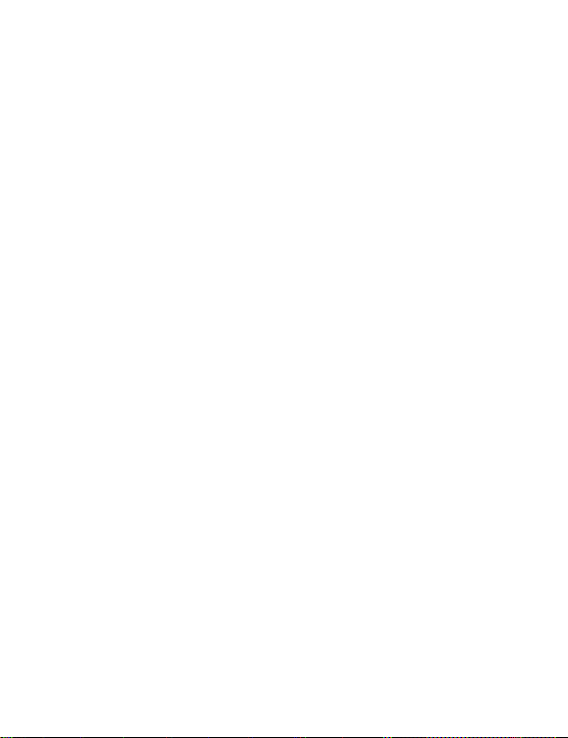
Alleviivauksen lisääminen
Paina 1. 2.
Valit se 2. Underline (alleviivaus) ja paina }.
Paina uudelleen 3. }, kun alleviivattu teksti näkyy näytössä.
Kaksirivisen tarran molemmat rivit alleviivataan.
Kaksirivisten tarrojen teko
Voit tulostaa tarroille korkeintaan kaksi riviä.
Kaksirivisen tarran laadinta
Kirjoita ensimmäisen rivin teksti ja paina1. D.
Tarran ensimmäisen rivin loppuun ilmestyy monirivisyyden merkki ë , joka ei
kuitenkaan tulostu tarralle.
Kirjoita toisen rivin teksti. 2.
Tulosta painamalla 3. G.
Tekstin tasaaminen
Voit tasata tekstin tulostettavaksi tarralle keskitetysti tai vasemmalle tai oikealle
tasattuna. Oletusarvo on keskitetty.
Tasauksen muuttaminen
Paina 1. 2.
Valit se 2. Alignment (linjaus) ja paina }.
Valitse tasaus oikealle, vasemmalle tai keskitetty ja paina 3. }.
Kiinteäpituisten tarrojen luominen
Tarran pituus määräytyy tavallisesti syötetyn tekstin pituuden mukaan. Voit
kuitenkin asettaa halutessasi tarran pituuden tiettyä käyttöä varten. Kun valitset
kiinteän tarranpituuden, tarran tekstin kokoa muutetaan automaattisesti tarraan
104
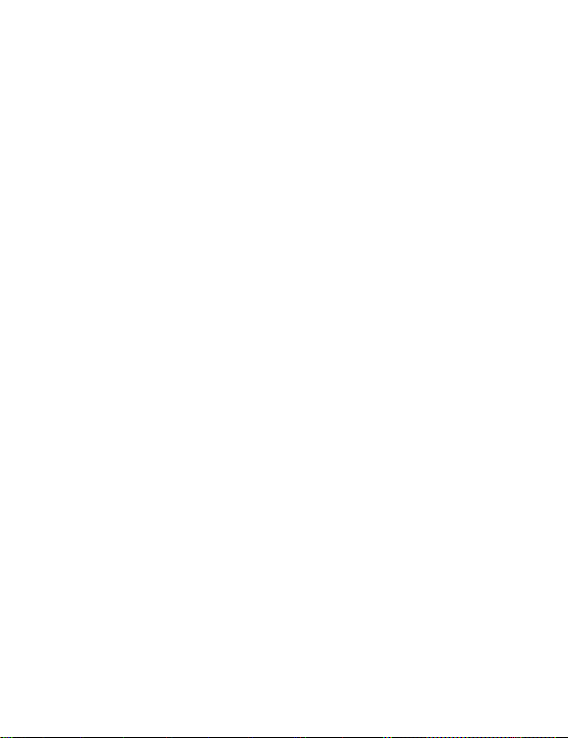
sopivaksi. Jos tekstiä ei voida muuttaa kiinteään tarranpituuteen sopivaksi, näkyy
viesti, jossa ilmoitetaan tälle tekstille pienin mahdollinen tarranpituus. Voit valita
kiinteäpituisen tarran aina 400 mm:n pituuteen.
Tarran luominen kiinteäpituiseksi
Paina 1. 2-näppäintä.
Valit se 2. Label Length (tarran pituus) ja paina }.
Valit se 3. Fixed (kiinteä) ja paina }.
Valitse tarrallesi pituus ja paina 4. }.
Peilikuvatekstin käyttö
Peilikuvaformaatti mahdollistaa tekstin tulostamisen oikealta vasemmalle, aivan
kuten näkisit tekstin peilistä.
Peilikuvatekstin ky tkeminen päälle
Paina 1. 2-näppäintä.
Valit se 2. Mirror (peili) ja paina }.
Valit se 3. On (päällä) ja paina }.
Symbolien ja erikoismerkkien käyttö
Tarroihin voidaan lisätä symboleja, välimerkkejä ja muita erikoismerkkejä.
105

Symbolien lisääminen
(Subscripts/Superscripts)
Tarrakirjoitin tukee alla esitettyä laajennettua symbolimerkistöä.
106

Symbolin lisääminen
.?
/;
Paina 1. 8
Valit se 2. Symbols (symbolit) ja paina }.
Valitse symbolikategoria ja paina 3. }.
Käytä nuolia vasemmalle ja oikealle siirtyäksesi haluamaasi symboliin. 4.
Vasemmalla ja oikealla nuolinäppäimellä liikut symbolien valikon
rivissä vaakasuorassa suunnassa. Voit siirtyä ylä- ja alanuolinäppäimellä
pystysuoraan symbolien valikossa.
Kun löydät sopivan symbolin, paina 5. } lisätäksesi symbolin tarraasi
Välimerkkien lisääminen
Voit lisätä välimerkkejä nopeasti välimerkkien pikanäppäimen avulla.
Välimerkkien lisääminen
Paina 1.
.
Valitse haluamasi välimerkki ja paina 2. }.
Valuuttanäppäimen käyttö
Voit lisätä valuuttasymbolin nopeasti käyttämällä valuutan pikanäppäintä.
Paina 1. .
Valitse haluamasi valuuttasymboli ja paina 2. }.
Kansainvälisten merkkien käyttö
Tarrakirjoitin tukee laajennettua latinalaista merkistöä niin kutsutun RACEtekniikan avulla.
Kun olet painanut -painiketta, kirjaimen toistuva painaminen selaa läpi
kaikki kyseisestä kirjaimesta käytettävissä olevat muunnelmat.
107

Jos valitsemasi kieli on esimerkiksi ranska ja painat kirjainta a, näet a à â æ ja
niin edelleen kaikki käytettävissä olevat vaihtoehdot. Eri merkit ja niiden järjestys
määräytyvät käyttämäsi kielen mukaisesti.
Aksentillisten kirjainten lisääminen (Ä, Å ja Ö)
Paina 1. .
Aksentillisen kirjaimen merkki näkyy näytössä.
Paina pääkirjainta. 2.
Aksentilliset versiot näytetään.
Kun haluttu aksentillinen kirjain ilmestyy näyttöön, odota muutama sekuntti 3.
kursorin siirtymistä kirjaimen ohi, ennen kuin jatkat tekstin syöttämistä.
Tulostusvaihtoehdot
Voit esikatsella tarrasi, tulostaa useita tarroja ja säätää tulostuksen tummuutta.
Tarran esikatselu
Voit tarkastella tarrasi tekstiä tai muotoilla tarraasi ennen tulostusta.
Kaksirivinen tarra näkyy esikatselussa yksirivisenä tarrana, jossa on
rivinvaihtomerkki kahta riviä erottamassa.
Tarran esikatselu
Paina ♦ 5.
Tarran pituus näytetään, sitten tarran teksti vierii näytön halki.
Useiden tarrojen tulostaminen
Jokaisella tulostuskerralla sinulta kysytään, montako kappaletta tulostetaan. Voit
tulostaa jopa kymmenen kappaletta kerralla.
108

Useiden tarrojen tulostaminen
Paina 1. G.
Valitse tulostettavien kopioiden määrä.2.
Paina 3. }.
Kun tulostus on päättynyt, tarrojen oletustulostusmäärä 1 palautetaan.
Tulostuksen tummuuden säätäminen
Voit muokata tulostuksen tummuutta tulostuslaadun säätämiseksi.
Tummuuden säätäminen
Paina 1. I.
Valit se 2. Contrast (tummuus) ja paina }.
Käytä nuolipainikkeita valitaksesi tummuusasetuksen väliltä 3. 1 (vähemmän
tumma) ja 5 (enemmän tumma) ja paina }.
Tarrakirjoittimen muistin käyttö
Tarrakirjoittimessa on tehokas muistiominaisuus, jonka avulla voit tallentaa jopa
yhdeksän usein käyttämäsi tarran tekstit. Voit hakea tallennettuja tarroja ja
lisätä tallennetun tekstin tarraan.
Tarran tallentaminen
Voit tallentaa jopa yhdeksän usein käytettyä tarraa. Tarraa tallennettaessa
tallennetaan teksti ja kaikki muotoilut.
Nykyisen tarran tallentaminen
Paina 1. 3.
Näyttöön tulee ensimmäinen käytettävissä oleva muistipaikka.
Voit siirtyä paikasta toiseen nuolinäppäimillä. Voit tallentaa uuden tekstin 2.
haluamaasi muistipaikkaan.
109
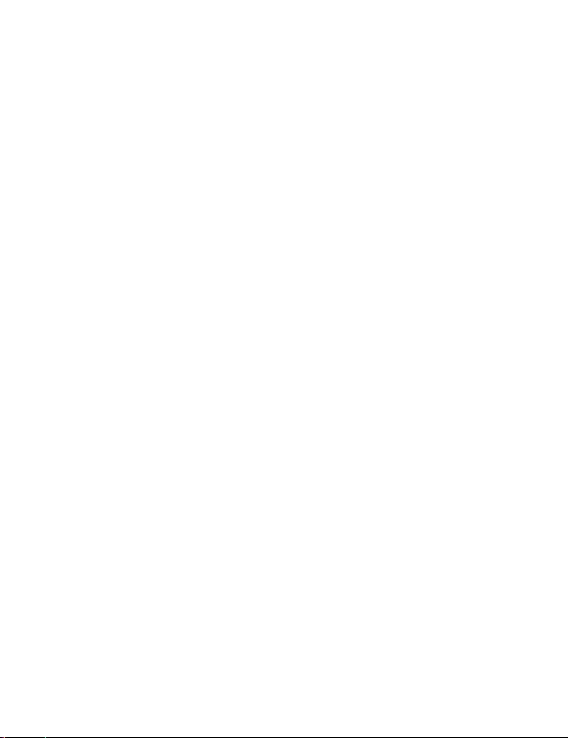
Valitse muistipaikka ja paina 3. }.
Tarratekstisi tallennetaan ja palaat automaattisesti tarraan.
Tallennettujen tarrojen avaaminen
Muistiin tallennettujen tarrojen avaaminen myöhemmin on helppoa.
Tallennettujen tarrojen avaaminen
Paina 1. 4.
Näet viestin, jossa varmistetaan, että haluat kirjoittaa nykyisen tarran päälle.
Paina 2. }.
Näyttöön tulee ensimmäinen muistipaikka.
Valitse avattava tarra nuolinäppäimillä ja paina 3. }.
Muistipaikka tyhjennetään valitsemalla muistipaikka ja painamalla sitten Clear.
Tallennetun tekstin lisääminen
Voit lisätä tallennetun tarran tekstin nykyiseen tarraan. Ainoastaan tallennettu
teksti lisätään, ei muotoilua.
Tallennetun tekstin lisääminen
Sijoita kursori nykyisellä tarralla siihen paikkaan, johon haluat lisätä tekstin.1.
Paina 2. 8.
Näyttöön tulee ensimmäinen muistipaikka.
Valitse lisättäväksi haluamasi teksti nuolinäppäimillä.3.
Paina 4. }. Teksti lisätään ajankohtaiseen tarraan.
110
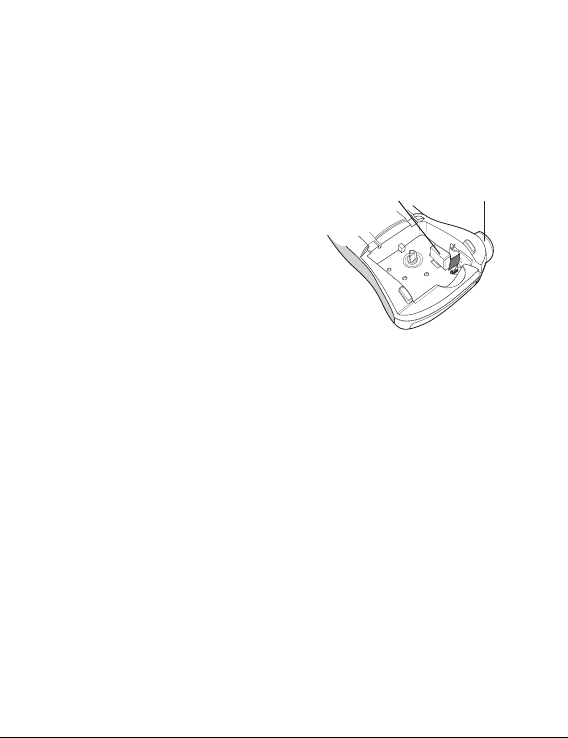
Tarrakirjoittimen hoito
Tarrakirjoittimesi on suunniteltu palvelemaan sinua pitkään ja ongelmitta, ja se
tarvitsee hyvin vähän huoltoa. Puhdista tarrakirjoittimesi ajoittain, niin se toimii
hyvin. Puhdista leikkuuterä aina vaihtaessasi teippikasetin.
Leikkuuterän puhdistaminen:
Poista teippikasetti.1.
Paina leikkuripainiketta ja pidä sitä 2.
alhaalla saadaksesi leikkuuterän esille.
Katso kuva 6.
Puhdista terän molemmat puolet 3.
alkoholiin kastetulla pumpulitupolla.
è Leikkurin terä on erittäin terävä.
Puhdista varovaisesti.
Tulostuspään puhdistaminen
Poista teippikasetti.1.
Poista puhdistustyökalu tarrakotelon kannen sisäpuolelta. 2.
Pyyhi tulostuspäätä hellästi työkalun pehmustetulla puolella. Katso kuva 6.3.
Kirjoituspää Leikkuripainike
Kuva 6
111

Vianetsintä
Kokeile seuraavia mahdollisia ratkaisuja, jos tarrakirjoittimen käytössä on ongelmia.
Ongelma/virheilmoitus Ratkaisu
Näytt ö on pimeä. Var mista, että ta rrakirjoiti n on päällä.•
Huono tulo stuslaatu Vaihda pari stot tai yhdist ä verkkolaite.•
Leikkur i toimii huonosti. Pu hdista leikkuu terä.
Tulostus . . . Mitään toi menpiteitä ei tar vita. Viest i häviää, kun
Liian mo nta merkkiä
Merkki en enimmäismäärä yl itetty
Liian mo nta riviä
Rivien en immäismäärä ylite tty
Paristot o vat lähes tyhjät
Tarratukos
Tarratukos on p ysäyttäny t moottorin
Jos tarvitset lisäapua, ota yhteyttä DYMO-asiakaspalveluun. Kohdasta
Contacting Customer Support tämän käyttöohjeen takakannesta löydät oman
maasi yhteyspuhelinnumeron.
Vaihda tyh jentyneet par istot.•
Säädä tum muus suuremmalle. •
Katso koh ta Tulostuksen tummuuden säätäminen.
Varmista, e ttä teippikas etti on asenne ttu oikein.•
Puhdist a tulostuspää.•
Vaihda teippi kasetti.•
Katso koh ta Tarrakirjot timen hoito.
tulost us on päättyny t.
Poista jo itakin merkkejä t ai koko teksti.
Poista ri vi mahtuakses i teipin leveyteen .•
Aseta la itteeseen lev eämpi tarrakas etti.•
Vaihda paris tot tai yhdistä v erkkolaite.
Irrota ju uttunut tarr a ja vaihda tarrak asetti. •
Puhdist a leikkuuterä.•
112

DYMO D1 -tarrakasetit
Leveys:
Pituus:
Musta/kirkas
Sininen/kirkas
Punainen/kirkas
Musta/valkoinen
Sininen/valkoinen
Punainen/valkoinen
Musta/sininen
Musta/punainen
Musta/keltainen
Musta/vihreä
Valkoinen/kirkas
Valkoinen/musta
Leveys:
Pituus:
Joustav a teippi kaarevill e pinnoille
Leveys:
Pituus:
Pysy vä teippi
6 mm
7 m
S0720770
43610
___ ___
___ ___
S0720780
43613
___
___
___
___
S0720790
43618
___
___ ___
___ ___
6 mm
3,5 m
9 mm
7 m
S0720670
40910
S0720680
40913
S0720690
40914
S0720700
40915
S0720710
40916
S0720720
40917
S0720730
40918
S0720740
40919
9 mm
3,5 m
___ ___
6 mm
5,5 m
9 mm
5,5 m
___ ___
12 mm
7 m
S0720500
45010
S0720510
45011
S0720520
45012
S0720530
45013
S0720540
45014
S0720550
45015
S0720560
45016
S0720570
45017
S0720580
45018
S0720590
45019
S0720600
45020
S0720 610
45021
12 mm
3,5 m
S0718040
16957
12 mm
5,5 m
S0718060
16959
113

Ympäristötietoa
Ostamasi laitteiston valmistukseen vaaditaan luonnonvarojen hyödyntämistä ja
käyttämistä. Se saattaa sisältää terveydelle ja ympäristölle haitallisia aineita.
Jotta näiden aineiden leviäminen ympäristöömme vältettäisiin ja luonnonvaroja
kohtaan suunnattuja paineita vähennettäisiin, suosittelemme sinua käyttämään
soveliaita palautusjärjestelmiä. Nämä järjestelmät käyttävät uudelleen tai
kierrättävät useimmat vanhentuneen laitteesi sisältämistä materiaaleista
ympäristöystävällisellä tavalla.
Laitteeseesi merkitty ylivedetty jätesäiliösymboli osoittaa, että näitä järjestelmiä
tulisi käyttää.
Jos tarvitset lisää tietoa tämän tuotteen keräämisestä, uudelleenkäytöstä ja
kierrätyksestä, ota yhteyttä paikalliseen tai alueelliseen jätehuollosta vastaavaan
virastoon.
Voit myös ottaa yhteyttä meihin saadaksesi lisää tietoja tuotteittemme
ympäristöystävällisyydestä.
Laite on saanut CE-merkinnän EMC- ja matalajännitedirektiivin mukaan. Se on suunniteltu täyttämään seuraavat
kansainväliset standardit:
Yhteensopiva: USA, FCC-säännöt, B-luokan vaatimukset
Käyttöturvallisuus – UL, CUL, TUV, CE, T-Mark, SAA, BABT, C-Tick
EMC - EMI yhteensopivuus
EN 55022; EN 61000 (+ lisäykset)
Vaarallisten aineiden käyttö sähkö- ja elektroniikkaromussa 2002/95/EY
114

Muuntaja
Eurooppalainen muuntaja
S0721440/40 076 UK-muuntaja S0721430/40075
Palautetta käyttöohjeesta
Pyrimme jatkuvasti kehittämään tuotteittemme käyttöohjeita. Palautteesi on
tervetullutta.
Ole hyvä ja lähetä meille käyttöohjeitamme koskevia kommentteja tai
ehdotuksia. Liitäthän palautteeseen seuraavat tiedot:
tuotteen nimi, versionumero ja sivunumero•
sekä sisällön lyhyt kuvaus (tiedot epätarkoista tai epäselvistä ohjeita tai •
lisätietoa kaipaavista kohdista jne.).
Otamme mielellämme vastaan myös ehdotuksia käyttöohjeeseen lisättävästä
aineistosta.
Lähetä sähköposti osoitteeseen: documentation@dymo.com.
Huomaathan, että tämä sähköpostiosoite on vain käyttöohjetta koskevaa
palautetta var ten. Jos mielessäsi on tekninen kysymys, ota yhteys
asiakaspalveluun.
115

116

117
